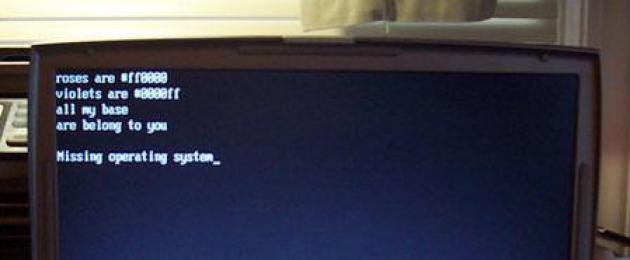راه حل های زیر برای رفع خطاهایی که با پیام «سیستم عامل گمشده» یا «سیستم عامل پیدا نشد» که قبل از شروع ویندوز ظاهر می شود، نشان داده شده است.
سیستم عامل گم شده
این پیام خطا ممکن است به یک یا چند مورد از دلایل زیر ظاهر شود:
BIOS لپ تاپ هارد دیسک را شناسایی نمی کند.
هارد دیسک از نظر فیزیکی آسیب دیده است.
Windows Master Boot Record (MBR) روی هارد دیسک شما آسیب دیده است.
پارتیشن یا بخشی از هارد دیسک شما که حاوی رکورد اصلی بوت ویندوز (MBR) است، دیگر فعال نیست.
برای رفع این خطا از یکی از روش های زیر استفاده کنید:
مرحله 1: تست هارد دیسک
برای تست هارد دیسک لپ تاپ خود با استفاده از ابزار Hard Drive Self Test این مراحل را دنبال کنید.
اگر همه آزمایشها با موفقیت انجام شد، دکمه روشن/خاموش را فشار دهید تا کامپیوترتان راهاندازی مجدد شود. اگر خطا ادامه داشت، به مرحله 2 بروید.
مرحله 2: عیب یابی Windows Master Boot Record
Windows Master Boot Record (MBR) پارتیشنی بر روی هارد دیسک شما است که برای اجرای سیستم عامل ویندوز طراحی شده است. اگر ضبط اصلی بوت (MBR) خراب باشد، کامپیوتر شما نمی تواند راه اندازی شود. برای رفع مشکل Windows Master Boot Record می توانید از دیسک نصب ویندوز همراه لپ تاپ خود استفاده کنید. برای عیب یابی مشکلات Master Boot Record (MBR)، مراحل زیر را دنبال کنید:
دیسک نصب سیستم عامل ویندوز را در درایو CD یا DVD خود قرار دهید.
دکمه پاور را به مدت 5 ثانیه فشار داده و نگه دارید تا کامپیوتر خاموش شود. سپس دکمه پاور را فشار دهید تا کامپیوتر شما روشن شود.
هنگامی که سیستم از CD برای بوت شدن از سی دی خواست، Enter را فشار دهید.
از منوی تنظیمات ویندوز، کلید R را فشار دهید تا کنسول بازیابی راه اندازی شود.
در خط فرمان C:\>، FIXMBR را تایپ کرده و برای ادامه Enter را فشار دهید.
وقتی از شما پرسیده شد که آیا می خواهید یک رکورد بوت جدید (MBR) ایجاد کنید، y و سپس Enter را فشار دهید.
پس از نوشتن موفقیت آمیز رکورد بوت (MBR)، کامپیوتر خود را با فشار دادن دکمه پاور مجددا راه اندازی کنید.
توجه: برای اطلاعات بیشتر در مورد استفاده از کنسول بازیابی ویندوز، به سند مایکروسافت مراجعه کنید: درباره کنسول بازیابی ویندوز (به زبان انگلیسی) بیشتر بدانید.
مرحله 3: سیستم عامل ویندوز را دوباره نصب کنید
دستورالعمل ها را برای نصب مجدد سیستم عامل ویندوز بر روی لپ تاپ خود دنبال کنید.
مرحله 4: با پشتیبانی فنی HP تماس بگیرید
اگر مراحل 1، 2 یا 3 مشکل را حل نکرد، برای کمک با پشتیبانی تماس بگیرید.
این اتفاق می افتد که هنگام نصب یک سیستم عامل بر روی رایانه یا لپ تاپ خود، پیامی مبنی بر «سیستم عامل گم شده» دریافت می کنیم. بیایید به دلایل ظاهر شدن این پیام در هنگام بوت، نحوه رفع مشکل سیستم عامل Missing و اقداماتی که برای جلوگیری از آن باید انجام داد، نگاهی بیاندازیم.
سیستم عامل گم شده - به عنوان "سیستم عامل گمشده" ترجمه شده است و به این معنی است که رایانه شما نمی تواند سیستم عامل را شناسایی کند. همچنین اگر فایل های پیکربندی اصلی سیستم از بین رفته یا آسیب دیده باشند و آسیب به پارتیشن های هارد دیسک امکان پذیر است نیز مشکل ایجاد می شود. همچنین، دلیل ممکن است در رکورد اصلی بوت نهفته باشد. بیایید سعی کنیم با جزئیات بیشتری درک کنیم که چرا این خطا رخ می دهد.
عدم وجود سیستم عامل دلایل اصلی خطا
اساساً مشکل «سیستم عامل گمشده» هنگام نصب یا بارگیری ساده یک سیستم عامل از دیسک یا درایو فلش رخ می دهد. و دلایل اصلی این خطا عبارتند از:
- بایوس هارد دیسک را شناسایی نمی کند.
- آسیب فیزیکی به هارد دیسک.
- Master Boot Record (MBR) واقع در هارد دیسک آسیب دیده است.
- پارتیشن هارد دیسکی که سیستم عامل ویندوز روی آن قرار دارد آسیب دیده است.
- دیسک نصب ویندوز 7 آسیب دیده است.

نحوه حذف سیستم عامل گمشده
برای حل مشکل ارور MOS باید مراحل زیر را انجام دهید. احتمالاً اولین و رایج ترین کاری که باید انجام شود بررسی مناسب بودن دیسک نصب یا درایو فلش است. اتفاقاً همه خطاهای غیرقابل درک باید حل شوند، از یک خطای ساده شروع کنید. اما اگر سیستم را دوباره نصب کنید و این خطا را دریافت کنید این کار انجام می شود.
اگر مطمئن هستید که رسانه با سیستم عامل شما در نظم کامل است، باید عملکرد هارد دیسک را بررسی کنید:
- کامپیوتر یا لپ تاپ خود را مجددا راه اندازی کنید.
- کلید F10 یا Delete را برای بارگذاری Bios نگه دارید.
- پس از بارگذاری Bios، از فلش سمت راست برای انتخاب تب Tools استفاده کنید.
- Hard Drive Self Test را انتخاب کرده و Enter را فشار دهید.
- اگر تشخیص موفقیت آمیز بود، هیچ مشکل فیزیکی در هارد دیسک وجود ندارد.
مشکل ممکن است در Master Boot Record باشد - پارتیشنی از هارد دیسک که مسئول بارگذاری سیستم عامل بر روی رایانه شخصی است. در این حالت، هنگام بارگیری روی رایانه شخصی با سیستم عامل از قبل نصب شده، خطای سیستم عامل گمشده ظاهر می شود.
در این صورت باید دیسک نصب را با ویندوز 7 وارد کنید و:
- هنگامی که دیسک نصب شروع به بوت شدن کرد، Enter را فشار دهید.
- در تنظیمات ویندوز، R را فشار دهید تا System Restore اجرا شود.
- در C:\>، FIXMBR را تایپ کرده و Enter را فشار دهید.
- سیستم برای شروع یک MBR جدید از شما اجازه می خواهد، بنابراین Y را فشار دهید.
- پس از ایجاد Master Boot Record جدید، کامپیوتر خود را مجددا راه اندازی کنید.
علیرغم این واقعیت که هر کاربر تضمین شده است که با یک یا آن خطا در رایانه خود مواجه شود، هیچ کس از ظهور مشکل جدیدی که قبلاً هرگز با آن مواجه نشده بود مصون نیست. به عنوان مثال، یک خطای سیستم عامل از دست رفته می تواند باعث موجی از احساسات شود و به طور جدی کاربر رایانه را بترساند. واقعیت این است که وقتی ترجمه می شود به معنای «سیستم عامل گمشده» است، به این معنی که رایانه شما نمی تواند سیستم عامل را تشخیص دهد.
معمولاً این مشکل هنگام نصب یک سیستم عامل یا هنگام بارگیری آن از درایو فلش و همچنین از دیسک رخ می دهد. در این مطالب در مورد دلایل احتمالی ظاهر آن و همچنین در صورت عدم وجود سیستم عامل در ویندوز 7 صحبت خواهم کرد؟ بنابراین، بیایید شروع کنیم.
علل
در واقع، فهرست دلایلی که بر وقوع این خطا تأثیر می گذارد، بسیار گسترده است. با این حال، ما می توانیم مواردی را که اغلب رخ می دهند، از جمله تغییرات زیر تشخیص دهیم:
- آسیب فیزیکی به هارد دیسک وارد شده است.
- BIOS نمی تواند هارد دیسک را شناسایی کند.
- پارتیشن هارد دیسکی که سیستم عامل روی آن نصب شده است آسیب دیده است.
- دیسک نصب ویندوز 7 آسیب دیده است.
- واقع بر روی هارد دیسک آسیب دیده است.
چه باید کرد
اکنون به شما می گویم که چگونه می توانید با خطای سیستم عامل از دست رفته مقابله کنید. من فوراً رزرو می کنم که اگر هنگام نصب مجدد سیستم عامل رخ داد، منطقی است که دیسک نصب (درایو فلش) را بررسی کنید. و تنها در صورتی که کاملا مطمئن هستید که هیچ مشکلی با رسانه خارجی وجود ندارد، می توانید مراحل زیر را انجام دهید.
- به BIOS بروید: برای انجام این کار، هنگامی که کامپیوتر را روشن یا راه اندازی مجدد می کنید، دکمه را فشار دهید.
- پس از ورود به بایوس، به تب Tools بروید، که برای آن باید از فلش سمت راست استفاده کنید.
- در این بخش، خط با تشخیص هارد دیسک "Hard Drive Self Test" و سپس Enter را پیدا خواهید کرد.
- در نتیجه تشخیص، متوجه خواهید شد که آیا مشکل در هارد دیسک است یا خیر.
در غیر این صورت، تنها گزینه باقی مانده آسیب به MBR است، پارتیشنی از هارد دیسک که "مسئول" بارگذاری سیستم عامل بر روی رایانه است. معمولاً اگر مشکل واقعاً وجود داشته باشد، خطای سیستم عامل از دست رفته در رایانه شخصی با سیستم عامل از قبل نصب شده ظاهر می شود.
امیدوارم کمترین تعداد خطا در کامپیوتر شما وجود داشته باشد و بتوانید به راحتی با خطاهای ظاهر شده مقابله کنید!
سیستم عامل گم شده است- این خطا به عنوان "سیستم عامل گم شده است" ترجمه می شود. این بدان معنی است که وقتی رایانه شما راه اندازی می شود، هیچ سیستم عاملی را روی هارد دیسک یا دستگاه های دیگر که بتواند بارگذاری کند، پیدا نمی کند. بر این اساس، به همین دلیل، کامپیوتر بیشتر بوت نمی شود. این خطا ممکن است به دلایل مختلفی رخ دهد، نه لزوماً به این دلیل که شما ویندوز 7 را روی رایانه خود ندارید، بنابراین، در این مقاله سعی می کنم آنها را در نظر بگیرم و همچنین نکاتی را در مورد اینکه چگونه می توانید آن را برطرف کنید.
دلایل گم شدن سیستم عامل

شایع ترین علل خطا " سیستم عامل گم شده است"هنگام نصب یا تلاش برای راه اندازی ویندوز 7 مشکلاتی وجود دارد. اما، اول از همه:
1. شایع ترین دلیل این است که سیستم عامل بر روی دیسک نصب نشده است. در این صورت با نصب سیستم خطا رفع می شود.
2. اگر سیستم عاملی را نصب می کنید، ممکن است علت آسیب به دیسک نصب یا فلش درایو ویندوز 7 باشد. در این مورد، باید از توزیع نصب متفاوتی استفاده کنید.
3. خرابی هارد نیز ممکن است دلیل آن باشد. این ممکن است وجود بخش های آسیب دیده، یا یک پارتیشن یا کل دیسک باشد. بعلاوه BIOSممکن است به سادگی دیسک را تشخیص ندهد، در حالی که کاملاً ممکن است که دیسک به درستی متصل نشده باشد (مثلاً مخاطب جدا شده است). بنابراین، ارزش بررسی اتصالات حلقه ها را دارد.
4. خسارت رکورد اصلی بوت (MBR)مسئول بارگذاری سیستم عامل است. این معمولاً در هنگام خاموش شدن اضطراری رایانه، به عنوان مثال، در هنگام قطع برق اتفاق میافتد.
مهمتر از همه، برای فرمت کردن هارد دیسک و نصب مجدد سیستم، عجله نکنید، همانطور که گاهی اوقات مبتدیان انجام می دهند.
سیستم عامل از دست رفته چگونه تعمیر شود؟
رایج ترین مشکل با خطا " سیستم عامل گم شده است"مشکل در این است رکورد اصلی بوت- بخشی از هارد دیسک که ترتیب بارگذاری سیستم عامل ها را بر روی رایانه تعیین می کند (ممکن است چندین مورد از آنها وجود داشته باشد). اگر ویندوز 7 دارید، می توانید از دیسک بازیابی استفاده کنید و به سرعت پارتیشن را تعمیر کنید. و در اینجا نحوه انجام آن آمده است:
2. به برگه "" بروید ابزار" (در بومی سازی روسی - "ابزار").
3. موردی مانند " خود تست هارد دیسک" (تست هارد دیسک). بسته به نسخه BIOSو محلی سازی، آیتم ممکن است متفاوت خوانده شود.
4. صبر کنید تا عیب یابی دیسک کامل شود و به نتایج نگاه کنید. اگر تست موفقیت آمیز بود، به احتمال زیاد مشکل از دیسک نیست.
همچنین می توانید با استفاده از برنامه های ویژه برای نظارت و تشخیص وضعیت هارد دیسک، دیسک را بررسی کنید. در این حالت، هارد دیسک باید به رایانه دیگری متصل شود یا باید از LiveCD بوت شود.
کامپیوتر تجهیزاتی با دقت بالا است که به شما امکان انجام بسیاری از وظایف خاص را می دهد. برای اینکه آن کار کند، عملکرد روان حجم عظیمی از نرم افزار ضروری است. هنگامی که رایانه شخصی را روشن می کنید، اولین چیزی که اجرا می شود سیستم عامل بایوس است که تمام عملکردها و تنظیمات اصلی سخت افزار را کنترل می کند. در مرحله بعد، BIOS کنترل را به سیستم عامل منتقل می کند که وظیفه کار با داده ها و کل رابط کاربری را بر عهده دارد. گاهی اوقات در این مرحله از بارگیری یک خطای "سیستم عامل از دست رفته" رخ می دهد. این به معنای خرابی در هنگام جستجوی سیستم عامل بر روی دیسک است و می تواند به چندین روش برطرف شود:
- بازنشانی بایوس به تنظیمات کارخانه.
- بازیابی از دیسک نصب
سیستم عامل گم شده: چگونه خودتان آن را تعمیر کنید؟
برای رهایی از این مشکل، ممکن است مجبور شوید چندین روش را امتحان کنید.
بازنشانی بایوس به تنظیمات کارخانه:
- کامپیوتر خود را خاموش کنید (اگر روی صفحه سیاه گیر کرده است، دکمه پاور را چند ثانیه نگه دارید تا کامپیوتر خاموش شود).
- حالا دکمه پاور را فشار دهید و بعد از چند ثانیه دکمه تنظیم BIOS را روی صفحه کلید خود فشار دهید (معمولاً F10، ESC یا F2).
- پس از ورود به بخش تنظیمات، به آیتم "ذخیره و خروج" بروید.
- "Load setup defaults" را انتخاب کنید.
- روی مورد "ذخیره و خروج" کلیک کنید.
- کامپیوتر دوباره راه اندازی می شود، اگر مشکل حل شود، سیستم عامل شروع به کار می کند.
بازیابی بوت لودر با استفاده از دیسک نصب:
- بعد از اینکه کامپیوتر خود را روشن کردید، درایو نوری را باز کرده و دیسک نصب را وارد کنید.
- کامپیوتر خود را مجددا راه اندازی کنید و منتظر بمانید تا دیسک نصب بوت شود.
- در پنجره ای که ظاهر می شود، روی "OS Restore" کلیک کنید.
- نسخه سیستم عاملی را که می خواهید بازیابی کنید انتخاب کنید و روی بخش Command Line کلیک کنید.
- اکنون Bootrec.exe /FixMbr را تایپ کرده و Enter را فشار دهید.
- Bootrec.exe /FixBoot را تایپ کنید و Enter را فشار دهید.
- کامپیوتر خود را مجددا راه اندازی کنید.
روش دوم نیز خطاها را تصحیح می کند